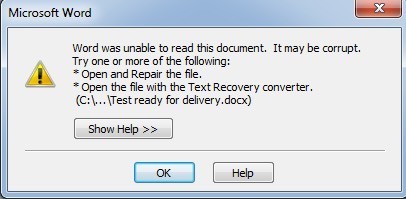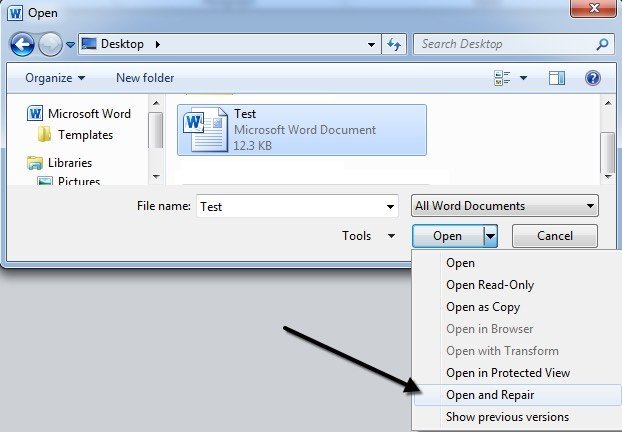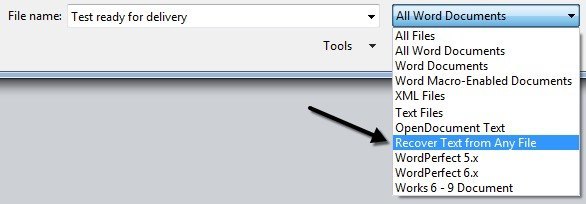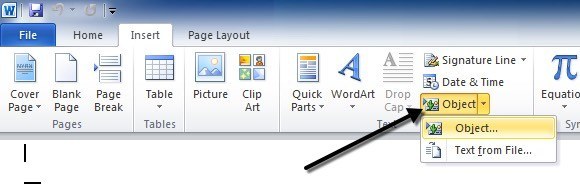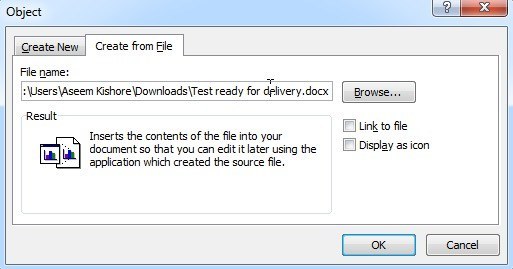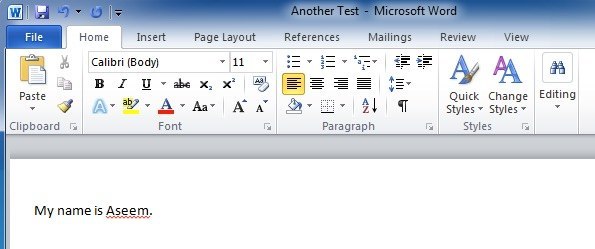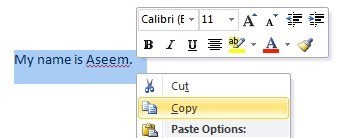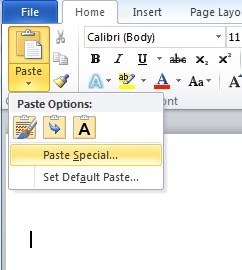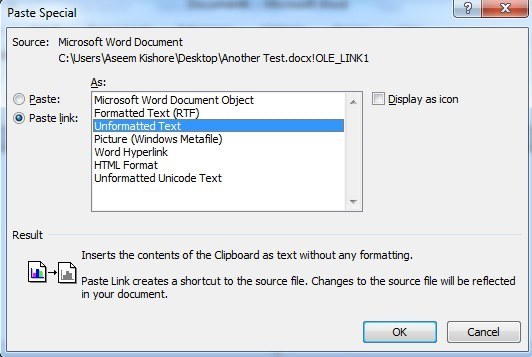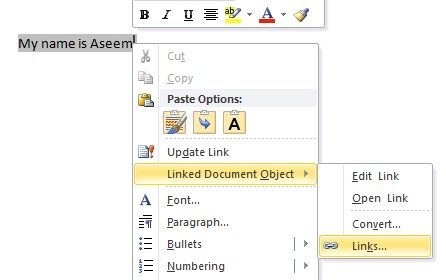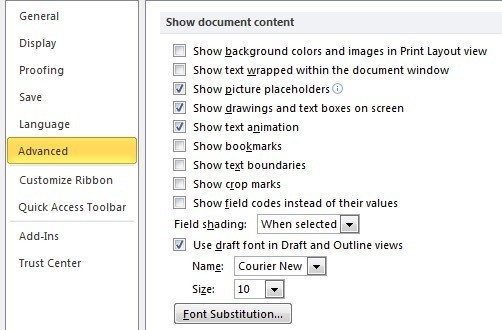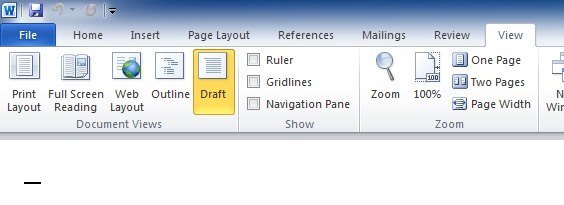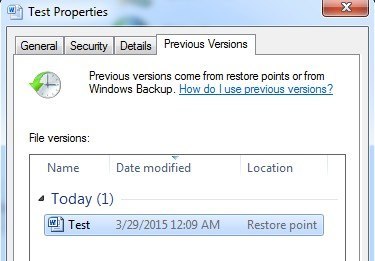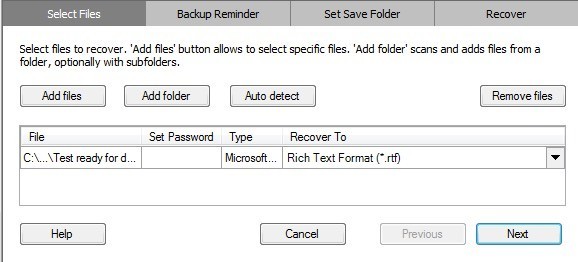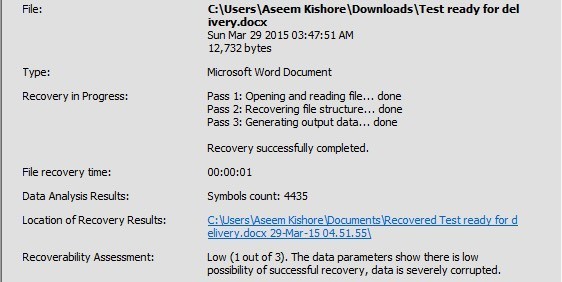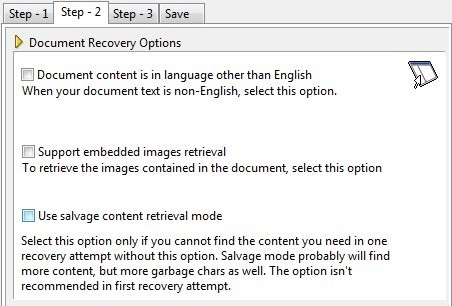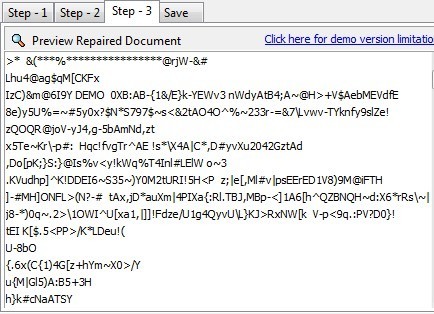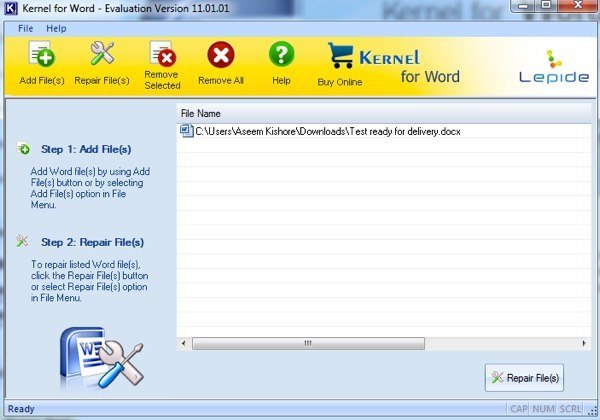भ्रष्ट शब्द दस्तावेज़ को सुधारने या ठीक करने की आवश्यकता है? कभी-कभी Word दस्तावेज़ खोलते समय, आप एक त्रुटि दे देंगे कि दस्तावेज़ को पढ़ा नहीं जा सकता क्योंकि यह भ्रष्ट है या क्योंकि फ़ाइल के साथ कोई अन्य समस्या है। शब्द दस्तावेज़ कई अलग-अलग तरीकों से भ्रष्ट हो सकते हैं, लेकिन आमतौर पर यह फ़ाइल में शीर्षलेखों के साथ एक समस्या है और डेटा को अधिकांश समय पुनर्प्राप्त किया जा सकता है।
यहां एक सामान्य त्रुटि संदेश है जो आप हो सकता है देखें कि जब कोई दस्तावेज़ दस्तावेज़ नहीं खोल सकता है।
"शब्द इस दस्तावेज़ को पढ़ने में असमर्थ था। यह दूषित हो सकता है"
डिफ़ॉल्ट रूप से, Word आपको दूषित दस्तावेज़ खोलने के दो संभावित तरीकों से दिखाता है: खोलें और मरम्मत करेंफ़ाइल या टेक्स्ट रिकवरी कनवर्टरके साथ खोलें। इन दो विकल्पों के अतिरिक्त, भ्रष्ट फ़ाइल खोलने के लिए वर्ड के अंदर अन्य चाल भी हो सकती हैं। आपको तीसरे पक्ष के उपकरण आदि पर जाने से पहले इन सभी विकल्पों को निश्चित रूप से आजमाएं।
परीक्षण उद्देश्यों के लिए, मैंने जानबूझकर एक वर्ड दस्तावेज़ दूषित कर दिया और फिर नीचे वर्णित सभी अलग-अलग टूल और विधियों का उपयोग करके इसे सुधारने की कोशिश की । मैं प्रत्येक पुनर्प्राप्ति विकल्प के परिणामों को इंगित करूंगा।
दुर्भाग्यवश, Word दस्तावेज़ पुनर्प्राप्त करने के बहुत सारे निःशुल्क तरीके नहीं हैं, क्योंकि आप शायद Google खोज करने पर कहने में सक्षम होंगे । मैं भुगतान किए गए सॉफ़्टवेयर का उल्लेख करने से पहले मुझे प्राप्त होने वाले सभी निःशुल्क विकल्पों का उल्लेख करना सुनिश्चित कर दूंगा।
अंतर्निहित रिकवरी विकल्प
ऊपर वर्णित दोनों अंतर्निहित मरम्मत विकल्प हो सकते हैं फ़ाइल खोलेंसंवाद के माध्यम से पहुंचा। फ़ाइलपर क्लिक करें, फिर खोलेंऔर फिर उस फ़ाइल पर एकल क्लिक करें जिसे आप सुधारना चाहते हैं। उस पर डबल-क्लिक न करें, अन्यथा विंडोज सामान्य रूप से इसे खोलने का प्रयास करेगा और आपको केवल एक त्रुटि संदेश मिलेगा।
इसके बजाए खोलेंबटन पर क्लिक करने के लिए, बटन के दाईं ओर स्थित काले तीर पर क्लिक करें। आप अतिरिक्त विकल्पों का एक गुच्छा देखेंगे, उनमें से एक खोलें और मरम्मतहो रहा है। शब्द दूषित दस्तावेज़ की मरम्मत करने का प्रयास करेगा और यदि आप भाग्यशाली हैं, तो आप फ़ाइल को देख पाएंगे।
मेरे सरल परीक्षण में, शब्द मेरी फ़ाइल को पूरी तरह से पुनर्प्राप्त करने में सक्षम था, हालांकि इसमें केवल निहित है सादे पाठ के लगभग दो पृष्ठ। हमेशा इस विकल्प को आजमाएं क्योंकि यह बहुत अच्छी नौकरी करता है और किसी भी अतिरिक्त सॉफ़्टवेयर की आवश्यकता नहीं होती है।
दूसरी अंतर्निहित सुविधा वसूली कनवर्टर है, जिसे आप ओपन डायलॉग के माध्यम से भी एक्सेस कर सकते हैं। ड्रॉप डाउन बॉक्स में जो सभी शब्द दस्तावेज़कहता है, आगे बढ़ें और किसी भी फ़ाइल से टेक्स्ट पुनर्प्राप्त करें
शब्द फ़ाइल से किए गए किसी भी पाठ को पुनर्प्राप्त करने का प्रयास करेगा। मेरे परीक्षण मामले में, यह असफल रहा और केवल एक संदेश लौटाया जिसमें कहा गया है कि फ़ाइल भ्रष्ट प्रतीत होती है। आपकी फ़ाइल के भ्रष्टाचार के प्रकार के आधार पर, आपके परिणाम अलग-अलग होंगे।
यदि इन दो विधियों में से कोई भी काम नहीं करता है, तो आप दूषित दस्तावेज़ को किसी अन्य वर्ड डॉक में डालने का प्रयास कर सकते हैं। ऐसा करने के लिए, एक नई फ़ाइल खोलें और फिर सम्मिलित करेंटैब पर क्लिक करें।
ऑब्जेक्टपर क्लिक करें और फिर ड्रॉपडाउन से ऑब्जेक्टपर क्लिक करें। फ़ाइल से बनाएंटैब पर क्लिक करें और फिर ब्राउज़ करेंबटन क्लिक करें। अपनी भ्रष्ट शब्द फ़ाइल चुनें और देखें कि क्या यह सामग्री को नए दस्तावेज़ में सम्मिलित करने में सक्षम है।
मेरे परीक्षण में, शब्द सम्मिलित नहीं हो सका दस्तावेज़ वर्तमान फ़ाइल में। इसके बजाय, मुझे कुछ अजीब त्रुटि संदेश मिला है जिसमें कहा गया है कि फ़ाइल बनाने के लिए प्रयुक्त प्रोग्राम शब्द था, लेकिन शब्द मेरे सिस्टम पर स्थापित नहीं था! दोबारा, आपके परिणाम अलग-अलग होंगे, इसलिए इसे एक शॉट दें, लेकिन अधिक उम्मीद न करें।
लिंक के माध्यम से फ़ाइल खोलें
यह विधि थोड़ा उलझन में है, लेकिन यह काम कर सकती है आप अपने दस्तावेज़ को बनाए गए नुकसान के प्रकार के आधार पर। असल में, हम एक दस्तावेज़ बनाते हैं, उसमें कोई टेक्स्ट टाइप करते हैं, उस पाठ को कॉपी करते हैं, फिर टेक्स्ट को एक नए दस्तावेज़ में एक लिंक के रूप में चिपकाएं और आखिरकार मूल फ़ाइल की बजाय भ्रष्ट फ़ाइल को इंगित करने के लिए उस लिंक को अपडेट करें। वाह! आइए शुरू करें।
सबसे पहले, एक नया वर्ड डॉक खोलें और "मेरा नाम जॉन है।" और फिर दस्तावेज़ को कहीं सेव करें।
अब आपके द्वारा टाइप किए गए पाठ का चयन करें और इसे क्लिपबोर्ड पर कॉपी करें। आप इसे चुन सकते हैं और CTRL + Cदबा सकते हैं या बस उस पर राइट क्लिक करें और कॉपी करेंचुनें।
अगला, फ़ाइलऔर फिर नयापर जाकर एक नया शब्द दस्तावेज़ बनाएं। पूछे जाने पर रिक्त दस्तावेज़ चुनें। अब पेस्टबटन पर छोटे तीर पर क्लिक करें और विशेष पेस्ट करेंचुनें।
यहां आपको लिंक पेस्ट करेंका चयन करना होगा और फिर स्वरूपित टेक्स्ट (आरटीएफ)या अनफॉर्मेटेड टेक्स्टचुनें। इससे कोई फर्क नहीं पड़ता कि आप कौन सी चुनते हैं। यदि आपको लिंक पेस्ट करने का प्रयास करते समय आपको कोई त्रुटि संदेश मिलता है, तो आगे बढ़ें और नया दस्तावेज़ बंद करें, टेक्स्ट को दोबारा दोहराएं और फिर नया दस्तावेज़ बनाएं।
हम अभी अंत के करीब आ रहे हैं। चिपकाए गए लिंक टेक्स्ट पर राइट-क्लिक करें, लिंक किए गए दस्तावेज़ ऑब्जेक्टका चयन करें और फिर लिंकचुनें।
यहां स्रोत बदलेंबटन क्लिक करें और उस निर्देशिका पर नेविगेट करें जहां आपकी दूषित फ़ाइल स्थित है। फ़ाइल का चयन करें और फिर खोलेंक्लिक करें।
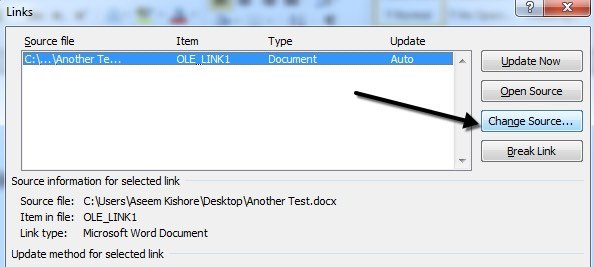
एक बार लिंक स्रोत अपडेट हो जाने के बाद, ठीक क्लिक करें और उम्मीद है कि भ्रष्ट दस्तावेज़ से पाठ आपके द्वारा पहले कॉपी की गई पाठ के बजाय दिखाई देगा। मेरे मामले में, मुझे एक त्रुटि संदेश मिला और मेरी भ्रष्ट फ़ाइल नहीं खोल सका। हालांकि, मेरी टेस्ट फाइल कई तरीकों से दूषित हो गई थी और यह कारण हो सकता था कि टेक्स्ट पुनर्प्राप्त नहीं हुआ था। आपको अभी भी इसे आज़माएं।
ड्राफ्ट मोड में खोलें
एक और चीज जिसे आप कोशिश कर सकते हैं, ड्राफ्ट मोड में फ़ाइल खोल रहा है, जो कुछ शीर्षलेख जानकारी को नहीं देखता है , आदि और इसलिए फ़ाइल खोलने में सक्षम हो सकता है।
ऐसा करने के लिए, फ़ाइलऔर फिर विकल्पपर क्लिक करें। उन्नतपर क्लिक करें और फिर दस्तावेज़ सामग्री दिखाएंअनुभाग पर नीचे स्क्रॉल करें।
आगे बढ़ें और चित्र प्लेसहोल्डर्स दिखाएंबॉक्स और मसौदे और रूपरेखा दृश्यों में मसौदा फ़ॉन्ट का उपयोग करेंबॉक्स। अब Word पर वापस जाएं, देखेंपर क्लिक करें और फिर दस्तावेज़ दृश्यअनुभाग के अंतर्गत ड्राफ़्टपर क्लिक करें।
अब अपनी भ्रष्ट फ़ाइल खोलने का प्रयास करें और देखें कि यह खुलता है या नहीं। यदि नहीं, तो आपको भ्रष्टाचार को ठीक करने के लिए अन्य संभावित तरीकों के लिए पढ़ना होगा।
पिछले संस्करण
एक और विकल्प जो आपके Word दस्तावेज़ को पुनर्प्राप्त करने में आपकी सहायता कर सकता है पिछला संस्करण। विंडोज 7 और उच्चतर में, जब भी कोई नया पुनर्स्थापना बिंदु बनाया जाता है, तो सिस्टम पुनर्स्थापना स्वचालित रूप से आपके दस्तावेज़ों का बैकअप बना लेगी।
इसका अर्थ यह है कि सिस्टम पुनर्स्थापना को सक्षम होना चाहिए, जो डिफ़ॉल्ट रूप से है। यदि आपने मैन्युअल रूप से इसे बंद कर दिया है, तो आप इस सुविधा का उपयोग कर किसी भी डेटा को पुनर्प्राप्त करने में सक्षम नहीं होंगे। यदि यह सक्षम है, तो विंडोज स्वचालित रूप से दिन में कम-से-कम एक बार आमतौर पर पुनर्स्थापना बिंदु बनाता है।
आप यह देखने के लिए जांच सकते हैं कि फाइल के बैक अप संस्करण हैं, बस इसे राइट-क्लिक करके गुणऔर फिर पिछला संस्करणटैब पर क्लिक करें। यदि आपको टैब नहीं दिखाई देता है, तो सिस्टम पुनर्स्थापना चालू नहीं है।
कोई भी पूर्व सहेजे गए संस्करण सूची बॉक्स में दिखाई देंगे नीचे। जाहिर है, आप अंतिम बैकअप के निर्माण के बाद और भ्रष्टाचार से पहले जोड़े गए किसी भी डेटा को खो देंगे, लेकिन यह अभी भी कुछ भी बेहतर नहीं है।
थर्ड-पार्टी रिकवरी टूल्स
उपयोग करते समय तीसरे पक्ष के औजार, मैं केवल उन लोगों का जिक्र करूंगा जिनके पास मुफ्त डेमो हैं क्योंकि कोई भी नकद खोलना नहीं चाहता है, यह पता लगाने के लिए कि कुछ भी ठीक नहीं किया जा सकता है। आम तौर पर डेमो आपको पाठ का एक हिस्सा देखने देते हैं और आपको बताएंगे कि क्या यह सब कुछ ठीक करने में सक्षम था। उस बिंदु पर, यदि आप महसूस करते हैं कि प्रोग्राम आपके इच्छित परिणाम प्राप्त करेगा, तो आप भुगतान करना चुन सकते हैं।
आप यह भी सुनिश्चित करना चाहते हैं कि आप रिकवरी टूल का उपयोग शुरू करने से पहले भ्रष्ट फ़ाइल की प्रति बना लें। एक प्रोग्राम फ़ाइल को दूषित कर सकता है और एक दूसरा प्रोग्राम जो मूल भ्रष्ट फ़ाइल को पुनर्प्राप्त करने में सक्षम हो सकता है, हो सकता है कि पहले प्रोग्राम में किए गए परिवर्तनों के कारण भी सक्षम न हो।
मेरा शब्द सुधारें
यदि आपके पास Word के पुराने संस्करण से बनाई गई वर्ड फ़ाइल है, तो आप फ़ाइल को मुफ्त में सुधारने के लिए मेरा शब्द मरम्मत करें का उपयोग कर सकते हैं। यह वहां कुछ फ्रीवेयर ऐप्स में से एक है और इसके लिए एक बड़ा कारण है। दुर्भाग्यवश, यह केवल वर्ड 6.0, वर्ड 95, वर्ड 97, वर्ड 2000, वर्ड एक्सपी और वर्ड 2003 के साथ काम करता है। यह वर्ड 2007 और उच्चतर में इस्तेमाल किए गए नए डॉक्स फ़ाइल प्रारूप के साथ काम नहीं करेगा।
<एस>14
मैंने एक वर्ड 2003 दस्तावेज़ बनाया है, इसे दूषित कर दिया है और फिर WordRepairप्रोग्राम का उपयोग करके इसे पुनर्प्राप्त करने का प्रयास किया है, लेकिन मुझे केवल फ़ाइल बताते हुए एक संदेश मिला है एन्क्रिप्टेड था और पढ़ने में असमर्थ था। फ़ाइल एन्क्रिप्ट नहीं की गई थी, लेकिन मुझे लगता है कि समस्या इस तथ्य के कारण हुई थी कि मैंने Office 2003 प्रारूप में फ़ाइल को सहेजने के लिए Office 2010 का उपयोग किया था।
फिर भी, यदि आपके पास डीओसी प्रारूप में भ्रष्ट फ़ाइल है, तो आगे बढ़ें और इस प्रोग्राम को एक शॉट दें क्योंकि यह मुफ़्त है और यह लंबे समय से आसपास रहा है।
Word के लिए रिकवरी
शब्द के लिए वसूली $ 69 खर्च करता है, जो काफी खड़ा है, लेकिन 95 से 2010 तक वर्ड के केवल सभी संस्करणों को काम करता है। डेमो फ़ाइल का एक छोटा सा हिस्सा भी वसूल करेगा ताकि आप यह तय करने में मदद कर सकें कि भुगतान करना है या नहीं बहुत कुछ।
एक बार इसे इंस्टॉल करने के बाद, रिकवरी विज़ार्ड प्रारंभ करेंपर क्लिक करें और फिर फ़ाइलें जोड़ेंक्लिक करें।
अगला क्लिक करें और प्रोग्राम आपको पुनर्प्राप्त करने का प्रयास करने से पहले फ़ाइल को बैकअप लेने के लिए याद दिलाएगा। अगला क्लिक करें और वह स्थान चुनें जहां आप फ़ाइल को सहेजना चाहते हैं। अंत में, पुनर्प्राप्ति प्रक्रिया शुरू करने के लिए प्रारंभ करेंक्लिक करें।
कार्यक्रम आपको 1 से मूल्यांकन स्कोर भी देता है 3, पूर्व में कम से कम संभावना है और बाद वाले को डेटा पुनर्प्राप्त करने का सबसे अधिक मौका है। मेरे मामले में, मेरे पास 3 में से 1 था और मेरी फाइल पूरी तरह से अपठनीय थी। यह जानना अच्छा था क्योंकि मुझे बाद में यह पता लगाने के लिए $ 70 खर्च नहीं करना पड़ेगा।
DocRepair
DocRepair $ 79 खर्च करता है और वर्ड 95 से काम करता है वर्ड 2010 में। यह भी काफी महंगा है, लेकिन फिर से, आप डेमो डाउनलोड कर सकते हैं और यह देखने के लिए पूर्वावलोकन देख सकते हैं कि कोई डेटा पुनर्प्राप्त किया जा सकता है या नहीं।
एक बार जब आप इसे इंस्टॉल करते हैं और इसे चलाते हैं, तो ब्राउज़ करेंऔर दूषित फ़ाइल ढूंढें। अगलाक्लिक करें और अभी तक किसी भी उन्नत विकल्प की जांच न करें।
अगला क्लिक करें और कार्यक्रम शुरू होगा अपने दस्तावेज़ की मरम्मत के लिए। एक बार यह पूरा हो जाने पर, यह आपको किसी भी सामग्री का पूर्वावलोकन दिखाएगा जो इसे पुनर्प्राप्त करने में सक्षम था। डेमो संस्करण डेमो शब्द के साथ पुनर्प्राप्त शब्दों को प्रतिस्थापित करेगा, इसलिए आपको वास्तविक शब्दों को दिखाने के लिए भुगतान करना होगा।
यदि पूर्वावलोकन विंडो में कुछ भी दिखाई नहीं देता है या कुछ याद आ रहा है, तो चरण 2 पर वापस जाएं और बचाव सामग्री पुनर्प्राप्ति मोड का उपयोग करेंबॉक्स का उपयोग करें।
इसे और अधिक सामग्री मिल जाएगी, लेकिन यह और भी अधिक बनाएगी कचरा पात्र मेरे परीक्षण में, यह प्रोग्राम मेरी भ्रष्ट फ़ाइल से कुछ भी ठीक नहीं कर सका।
शब्द के लिए कर्नेल
शब्द के लिए कर्नेल केवल $ 49 है, इसलिए थोड़ा सस्ता है अन्य कार्यक्रमों की तुलना में। फिर, डेमो संस्करण आपकी फ़ाइल से कुछ डेटा पुनर्प्राप्त करने का प्रयास करेगा क्योंकि यह वास्तव में काम करता है।
एक बार इंस्टॉल करने के बाद, बस क्लिक करें फ़ाइलें जोड़ेंऔर फिर मरम्मत फ़ाइलेंक्लिक करें। यह आपको पुनर्प्राप्त फ़ाइलों को सहेजने के लिए किसी स्थान के लिए पूछेगा और फिर पुनर्प्राप्ति प्रक्रिया शुरू करेगा। दोबारा, यह प्रोग्राम मेरी भ्रष्ट फ़ाइल से टेक्स्ट पुनर्प्राप्त करने का प्रयास करते समय विफल रहा।
निष्पक्ष होने के लिए, मेरी फ़ाइल जानबूझकर अधिकतम तक दूषित हो गई थी। मैं यह जांचना चाहता था कि कोई प्रोग्राम गंभीर रूप से क्षतिग्रस्त फ़ाइल को पुनर्प्राप्त करने में सक्षम होगा या नहीं। जवाब काफी ज्यादा नहीं था, लेकिन उम्मीद है कि आपका वर्ड डॉक कहीं भी मेरे जैसा गड़बड़ नहीं है। वहाँ अन्य भुगतान कार्यक्रमों का भी एक समूह है, जहां आप कोशिश कर सकते हैं, बस खरीद से पहले परीक्षण या डेमो डाउनलोड करना सुनिश्चित करें। शुभकामनाएं!